
USB (Bas Serial Universal atau Tayar Serial Universal) - Pelabuhan yang paling pelbagai fungsi hari ini. Menggunakan penyambung ini ke komputer, anda boleh menyambung bukan sahaja pemacu kilat, papan kekunci atau tetikus, tetapi juga banyak peranti lain. Dalam kes USB, seperti mana-mana komponen komputer lain, terdapat beberapa cara untuk mencari dan memuat turun pemandu yang diperlukan. Kami akan menganalisisnya secara terperinci dalam rangka.
Kaedah 1: Dari laman web pengeluar motherboard
Pada mulanya, kita perlu mempelajari pengeluar dan model motherboard. Untuk melakukan ini, anda perlu melakukan beberapa tindakan mudah.
- Pada butang "Mula", anda mesti mengklik pada butang kanan tetikus dan pilih "baris arahan" atau "baris arahan (pentadbir)".
- Jika anda mempunyai sistem operasi Windows 7 yang dipasang atau di bawah, anda perlu menekan kekunci kekunci + R. Akibatnya, tetingkap akan terbuka di mana anda ingin memasukkan arahan "CMD" dan klik butang "OK".
- Dan pada yang pertama dan dalam kes kedua, tetingkap "Perintah baris" akan muncul di skrin. Seterusnya, kami perlu memasukkan arahan berikut dalam tetingkap ini untuk mengetahui pengeluar dan model motherboard.
- Sekarang, mengetahui jenama dan model motherboard, anda perlu pergi ke laman web rasmi pengeluar. Anda boleh dengan mudah menemuinya melalui mana-mana enjin carian. Sebagai contoh, dalam kes kita, ini adalah Asus. Pergi ke tapak syarikat ini.
- Laman ini perlu mencari rentetan carian. Di dalamnya kami memperkenalkan model motherboard. Sila ambil perhatian bahawa dalam komputer riba paling kerap model motherboard bertepatan dengan model komputer riba itu sendiri.
- Dengan mengklik butang "Enter", anda akan jatuh pada halaman dengan hasil carian. Cari Motherboard atau Senarai Laptop anda. Klik pada pautan dengan mengklik pada nama.
- Dalam kebanyakan kes, di atas, anda akan melihat beberapa subperenggan kepada kad ibu atau komputer riba. Kami memerlukan rentetan "sokongan". Klik padanya.
- Pada halaman seterusnya, kita perlu mencari item "pemandu dan utiliti".
- Akibatnya, kami akan jatuh di halaman dengan pilihan sistem operasi dan pemandu yang sepadan. Sila ambil perhatian bahawa tidak selalu dengan memilih sistem pengendalian anda, anda dapat melihat pemandu yang dikehendaki dalam senarai. Dalam kes kami, pemandu USB boleh didapati di bahagian "Windows 7 64bit".
- Membuka pokok "USB", anda akan melihat satu atau lebih pautan untuk memuat turun pemandu. Dalam kes kami, pilih yang pertama dan tekan butang "Global".
- Segera mula memuat turun arkib dengan fail pemasangan. Selepas proses muat turun selesai, anda mesti membongkar semua kandungan arkib. Dalam kes ini, ia mengandungi 3 fail. Jalankan fail "Persediaan".
- Proses membongkar fail pemasangan akan bermula, selepas itu pemasang itu sendiri akan bermula. Dalam tetingkap pertama, anda mesti menekan butang "Seterusnya" untuk meneruskan.
- Titik seterusnya akan dibiasakan dengan perjanjian lesen. Kami melakukannya jika dikehendaki, selepas itu kami meletakkan tanda pada baris "Saya menerima istilah dalam perjanjian lesen" dan tekan butang "Seterusnya".
- Proses pemasangan pemandu akan bermula. Kemajuan yang anda boleh lihat dalam tetingkap seterusnya.
- Setelah selesai pemasangan, anda akan melihat mesej mengenai akhir operasi yang berjaya. Untuk melengkapkan, anda hanya perlu menekan butang "Selesai".


Baseboard WMIC Dapatkan Pengilang - Ketahui Pengeluar Lembaga Pengarah
Baseboard WMIC Dapatkan Produk - Model Motherboard
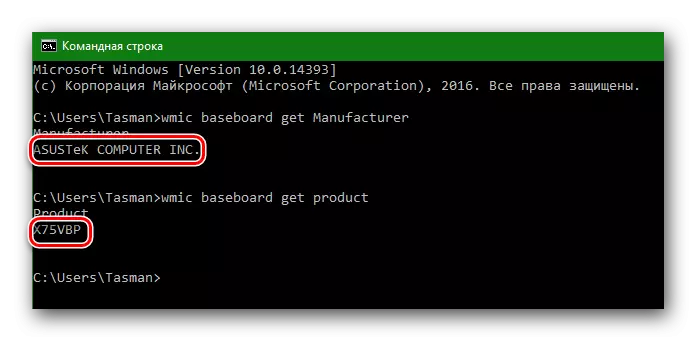
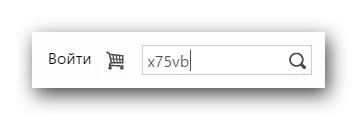




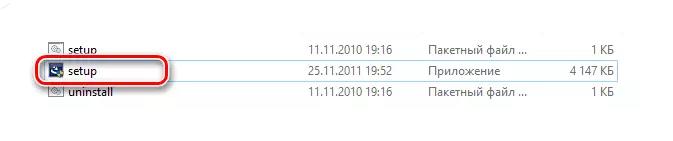

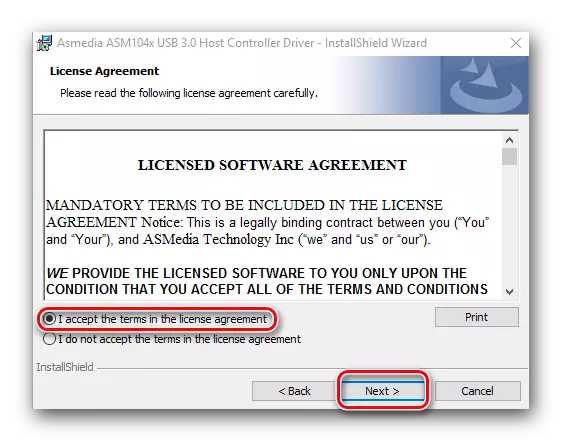
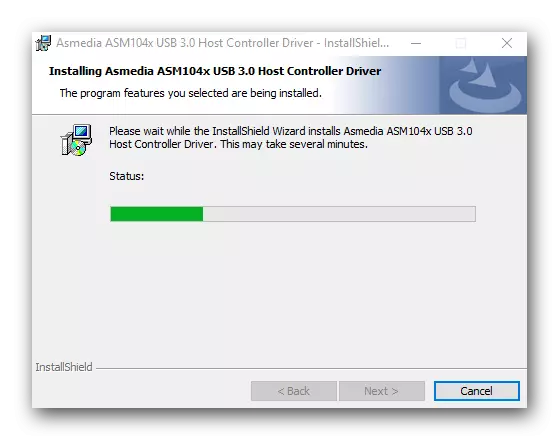
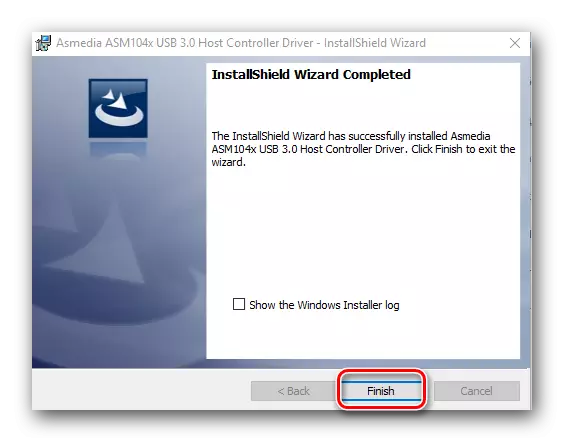
Ini siap dari pemandu pengeluar untuk pemandu USB dari laman web pengeluar.
Kaedah 2: Menggunakan Program Kemas Kini Pemandu Automatik
Jika anda tidak mahu berantakan dengan mencari pengeluar dan model motherboard, memuat turun arkib, dan lain-lain, anda harus menggunakan cara ini. Untuk melakukan ini, anda memerlukan sebarang utiliti untuk mengimbas sistem secara automatik dan memuat turun pemandu yang diperlukan.Pelajaran: Program terbaik untuk memasang pemandu
Sebagai contoh, anda boleh menggunakan pengacara pemandu driverscanner atau Auslogics. Dalam apa jua keadaan, anda akan dari apa yang hendak dipilih. Program yang sama di rangkaian hari ini jumlah yang besar. Ambil contoh, penyelesaian pemacu yang sama. Anda boleh belajar tentang pemasangan pemandu yang terperinci dengan program ini dari pelajaran istimewa kami.
Pelajaran: Bagaimana untuk mengemas kini pemandu pada komputer menggunakan Penyelesaian DriverPack
Kaedah 3: Melalui Pengurus Peranti
Pergi ke Pengurus Peranti. Untuk melakukan ini, anda perlu melakukan perkara berikut.
- Tekan kombinasi utama "Win + R" dan di tetingkap yang muncul, masukkan devmgmt.msc. Tekan kekunci Enter.
- Dalam pengurus peranti, lihat jika terdapat sebarang kesilapan dengan USB. Sebagai peraturan, kesilapan tersebut disertakan dengan segitiga kuning atau tanda seru di sebelah nama peranti.
- Sekiranya terdapat garis yang sama, klik pada nama peranti sedemikian dengan butang tetikus kanan dan pilih "Kemas kini pemandu".
- Dalam tetingkap seterusnya, pilih item "Carian Automatik untuk Pemandu Kemas Kini".
- Program carian dan kemas kini akan dilancarkan untuk USB. Ia akan mengambil sedikit masa. Sekiranya program itu mendapati pemandu yang diperlukan, ia akan segera memasangnya sendiri. Akibatnya, anda akan melihat mesej mengenai proses mencari dan memasang perisian yang berjaya atau tidak berjaya.
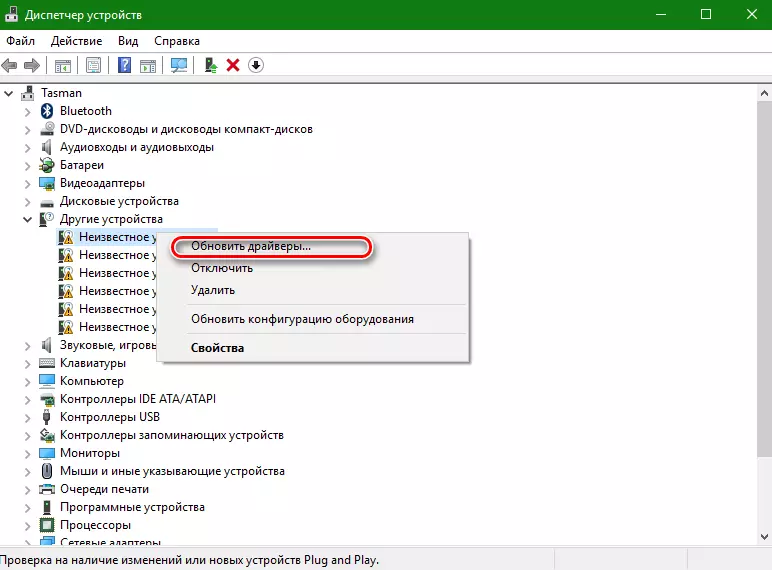

Sila ambil perhatian bahawa kaedah ini adalah yang paling tidak berkesan dari ketiga-tiga. Tetapi dalam beberapa kes, ia benar-benar membantu sistem sekurang-kurangnya mengenal pasti port USB. Selepas set seperti itu, anda perlu mencari pemandu salah satu daripada dua kaedah yang disenaraikan agar kadar pemindahan data melalui pelabuhan yang mungkin.
Seperti yang telah kami nasihat sebelum ini, untuk apa-apa keadaan majeure yang memaksa, menyimpan pemandu dan utiliti yang paling penting dan perlu untuk media yang berasingan. Sekiranya perlu, ia dapat menjimatkan banyak masa yang akan dibelanjakan untuk mencari semula perisian. Di samping itu, mungkin ada situasi apabila anda tidak mempunyai akses ke Internet, dan anda perlu memasang pemandu.
